小米电脑一键重装win7系统图文教程
- 分类:Win7 教程 回答于: 2019年11月01日 15:00:07
小米电脑非常受年轻朋友的喜爱,关于小米笔记本电脑如何重装win7系统,我们这里可以和大家分享一下用小白一键重装系统软件工具给小米笔记本安装win7系统的方法,下面我们就一起来看如何给小米笔记本电脑重装win7系统的图文教程步骤。
第一步、打开小白系统软件,首先提示你要关闭杀毒和系统防火墙,这个必须严格按照提示操作;

第二步、然后软件会自动检测你的硬件环境,这里是全自动的,等它完成后自动进入下一步即可;
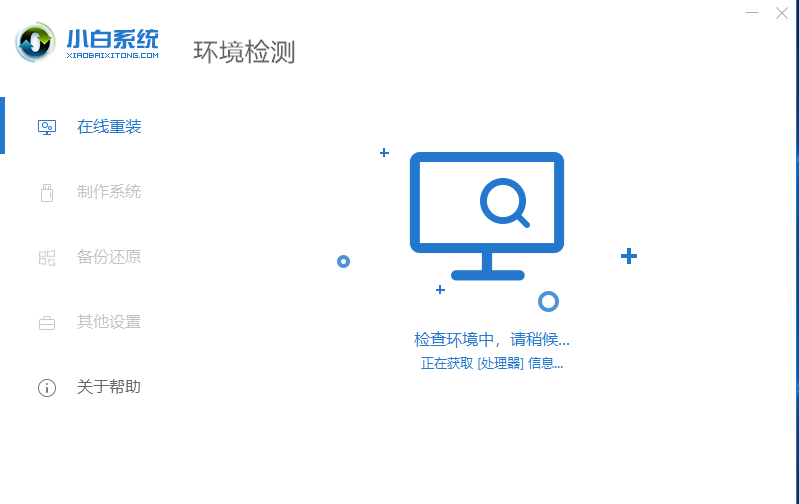
第三步、在弹出的系统列表,找到我们需要安装的Win7系统,在该系统后面的"安装此系统"按钮点击即可;

第四步、然后软件还会弹出一个常用软件的选装界面,上面有杀毒、输入法、播放器等可以根据自己的需求选择,届时会自动安装到新的系统,方便省事;

第五步、软件开始正式下载系统镜像,都是微软原版的,大家可以完成放心使用;下载完成后电脑会自动重启多次完成系统的安装部署工作,直到成功后进入桌面即可使用了。

 有用
26
有用
26


 小白系统
小白系统


 1000
1000 1000
1000 1000
1000 1000
1000 1000
1000 1000
1000 1000
1000 1000
1000 1000
1000 1000
1000猜您喜欢
- 傻瓜重装系统win72022/10/18
- 金山重装高手能装win7吗2023/04/04
- ssid怎么设置,小编教你网络ssid怎么设..2018/08/13
- 详解win 7下安装win10双系统步骤..2018/12/15
- win7旗舰版自己重装系统的详细教程..2024/01/27
- 笔记本没有无线网络连接,小编教你笔记..2018/04/02
相关推荐
- 技术联盟windows7 32位纯净旗舰系统下..2017/07/01
- Win7 32位系统下载,稳定高效的操作系统..2024/03/06
- U盘一键安装Win7系统教程:简单操作,快速..2024/02/19
- 笔记本触摸板,小编教你怎么使用..2018/05/14
- 电脑切换不出来输入法,小编教你解决切..2018/05/03
- 打印机错误正在打印处理方法,小编教你..2017/12/04














 关注微信公众号
关注微信公众号



